如何调整局部曝光?
2016-09-10
摄影之友(影像视觉) 2016年3期
如何调整局部曝光?
在Lightroom6中使用“自动对齐”、“橡皮擦”配合“调整画笔”选择并单独调整画面中某个区域的曝光值。
1 使用画笔选择区域
将“调整画笔”的“羽化”数值调整为60,勾选“自动蒙版”,然后在需要的区域进行涂抹。摁下键盘“O”键可以显示蒙版。记得一定要将所有区域都涂抹到,因为自动蒙版并不能很准确地识别区域边缘的物体。
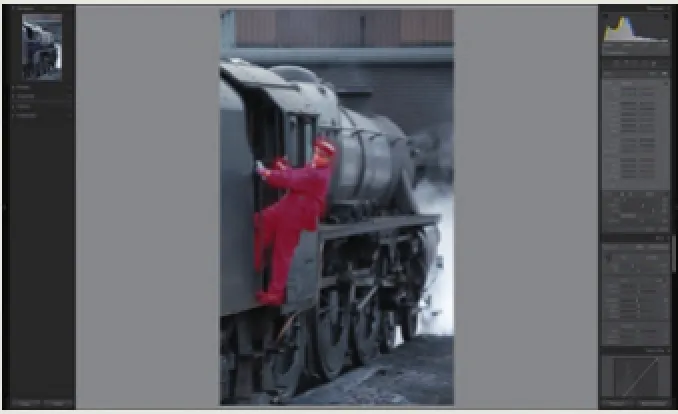
2 清理多余的部分
点选菜单中的“擦除”选项;减小笔触尺寸,然后将之前多余的选区擦除。放大画面进行操作能保证更高的精度。在完成之后,你将得到一个边缘齐整的选区。

3 调整选区曝光
现在,再次摁下“O”键隐藏选区。使用右侧的“曝光度”滑块提高被选区域的曝光度,此时画面中主体看起来更显眼了,但并不突兀。如果你在使用“擦除”工具清理选区的步骤中没有出差错,主体提亮的效果应该是很自然的。不过我们还是建议放大图像进行仔细检查。

快速问答
